J’ai utilisé Handbase sur différentes plateformes, au gré de mes différents appareils  aussi bien avec un smartphone sous Symbian (1), que sous Palm OS, ou avec mon iPhone (2).
aussi bien avec un smartphone sous Symbian (1), que sous Palm OS, ou avec mon iPhone (2).
Bien que la version HandBase pour iPhone soit utilisabel sur l’iPad, elle n’est pas en haute définition. j’ai demandé à l’éditeur de tester la version pour iPad (3).
Ouverture de l’application
Lorsqu’on ouvre HandBase pour iPad pour la première fois, les bases de données « exemple » s’affichent, aussi bien en mode portrait qu’en mode paysage.
[Diaporama]


Créer une base de données
Pour créer une base de données, logiquement, il faut effectuer un tap sur le ‘+’ dans la partie gauche de l’écra, choisir les paramètres généraux (General settings), donner un nom à la base de données et choisir dans quelle catégorie la placer, puis définir les champs souhaités (Fields) et leur type (texte, nombre, case à cocher, date, etc.).
[Diaporama]
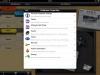
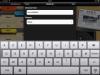
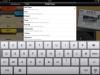

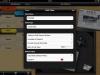
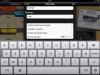
Une fois la base de données créée, on saisit les éléments qui la composent en effectuant un tap sur le ‘+’ en bas dans la partie droite de l’écran.
[Diaporama]
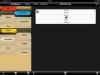
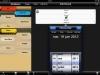

Transférer ses anciennes bases de données vers le iPad
Comme je l’avais décrit lorsque j’ai transféré mes données créées sous Palm OS vers l’iPhone, j’ai pu récupérer mes données depuis l’iPhone en passant par l’application de bureau HandBase Desktop :
- pour ouvrir une ancienne base de données, cliquer dans la barre de menu sur File > Open puis cliquer sur le bouton Browse jusqu’au nom de la base de données souhaitée ;
- cliquer dans le menu sur File > Install File to Smartphone/Handheld ;
- pour effectuer une synchronisation, lancer l’application sur l’iPad, cliquer sur l’icône de synchronisation, sur le Mac cliquer dans le menu sur Devices > Sync/Configure iPhone Devices, puis sur le gros bouton gris ; cliquer ensuite sur Continue (si l’adresse http://xxx.xxx.xxx.xxx:8080 n’apparaît pas, la saisir pour lancer la synchronisation) ;
- cliquer sur le bouton Close sur l’application de bureau et sur le bouton Cancel sur l’iPad une fois la synchronisation effectuée.
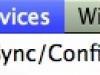
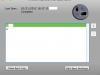

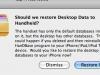




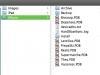
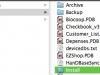
Travailler avec ses bases de données sur l’iPad
Comme sur l’iPhone, mais de façon plus confortable, on peut aisément modifier l’apparence de ses bases de données. On peut élargir ou réduire les colonnes, afficher différentes vues, supprimer des bases de données, etc.
[Diaporama]

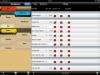
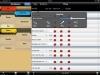
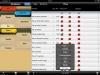
Ecrit par Lise - Site
- Voir l’article Six mois avec un smartphone sous Symbian [↩]
- Voir l’article HandBase pour iPhone [↩]
- Voir dans iTunes [↩]
- Partager
- Imprimer
